HarmonyOS 鸿蒙Next DevEco Studio -HarmonyOS NEXT Developer Beta1(5.0.3.403)版本下载好模拟器后无法启动
HarmonyOS 鸿蒙Next DevEco Studio -HarmonyOS NEXT Developer Beta1(5.0.3.403)版本下载好模拟器后无法启动 清空镜像数据后也没有用,删除重新创建也没有用,电脑是AMD处理器,求教解决方法。
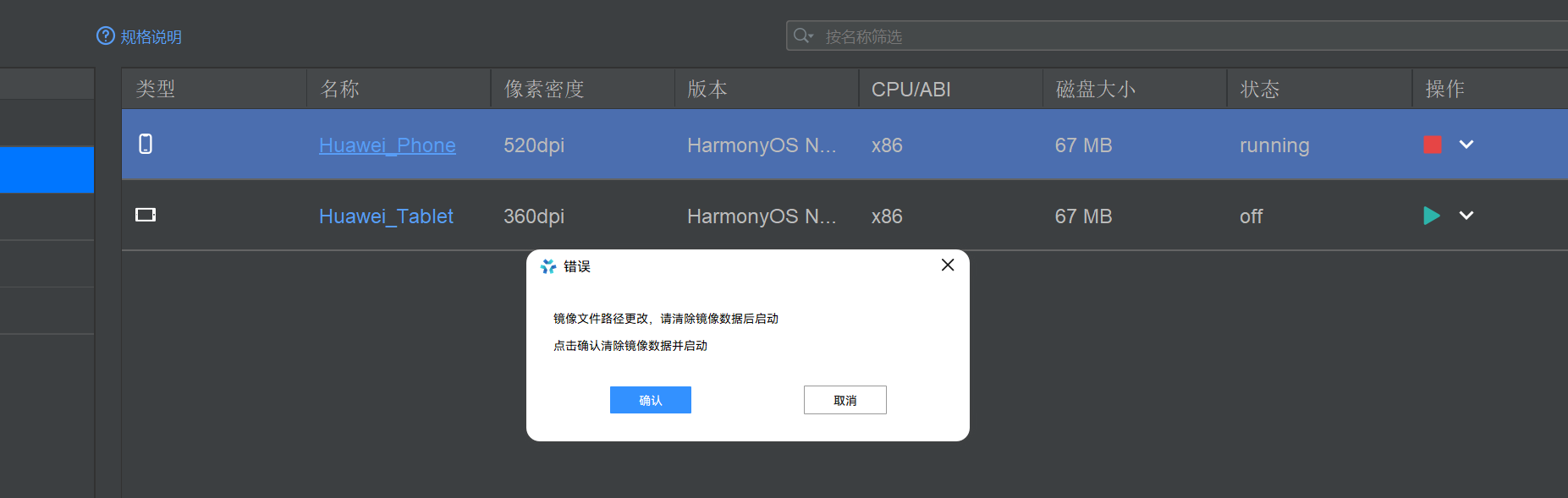
更多关于HarmonyOS 鸿蒙Next DevEco Studio -HarmonyOS NEXT Developer Beta1(5.0.3.403)版本下载好模拟器后无法启动的实战系列教程也可以访问 https://www.itying.com/category-93-b0.html
直接换成新的路径,创建新的模拟器

更多关于HarmonyOS 鸿蒙Next DevEco Studio -HarmonyOS NEXT Developer Beta1(5.0.3.403)版本下载好模拟器后无法启动的实战系列教程也可以访问 https://www.itying.com/category-93-b0.html
感谢感谢,成功解决了。
点击确认就行了
点击确认就好了吧
大概率是路径不对
没遇到过
HarmonyOS NEXT Developer Beta1(5.0.3.403)版本中,模拟器无法启动可能是由于以下几个原因:
-
系统兼容性问题:模拟器需要与宿主机的操作系统兼容。如果宿主机系统版本过低或过高,可能会导致模拟器无法启动。建议检查系统版本是否符合鸿蒙NEXT的要求。
-
虚拟化技术未启用:模拟器依赖于CPU的虚拟化技术(如Intel VT-x或AMD-V)。如果BIOS中未启用这些技术,模拟器将无法启动。进入BIOS设置,确保虚拟化技术已启用。
-
模拟器资源配置不足:模拟器需要足够的CPU、内存和磁盘资源。如果资源配置不足,模拟器可能无法启动。检查并确保宿主机资源充足。
-
驱动问题:某些情况下,宿主机上的显卡驱动或网络驱动可能与模拟器不兼容,导致无法启动。尝试更新驱动程序到最新版本。
-
安装包损坏:下载的模拟器安装包可能已损坏或不完整。重新下载并安装模拟器,确保下载过程无中断且文件完整。
-
防火墙或安全软件拦截:防火墙或安全软件可能阻止模拟器启动。检查并确保相关软件未拦截模拟器进程。
-
日志分析:查看DevEco Studio的日志文件,通常位于
logs目录下,查找与模拟器启动相关的错误信息,以进一步定位问题。 -
版本匹配问题:确保DevEco Studio与模拟器版本匹配。版本不匹配可能导致兼容性问题。
以上是可能导致模拟器无法启动的常见原因。根据具体情况进行排查。
在HarmonyOS NEXT Developer Beta1(5.0.3.403)版本中,模拟器无法启动可能是由于以下原因:
- 系统资源不足,检查CPU、内存和磁盘空间是否满足要求;
- 模拟器配置错误,确保在DevEco Studio中正确配置了模拟器参数;
- 软件兼容性问题,确认DevEco Studio和模拟器版本匹配;
- 缺少必要的依赖库,检查并安装所有必需的依赖项。
建议查看日志文件以获取更多错误信息,并根据具体问题进行针对性解决。








